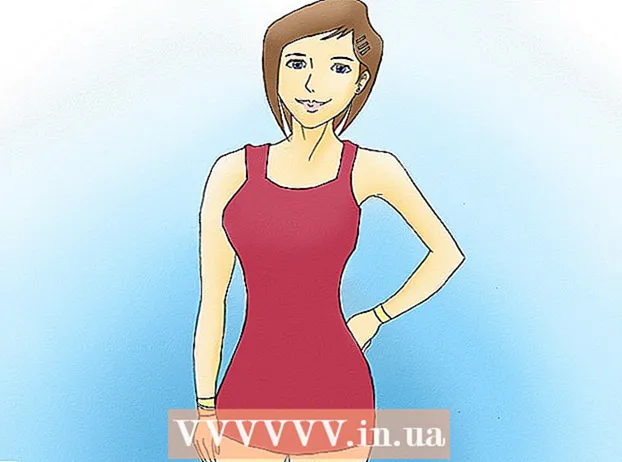Autore:
John Pratt
Data Della Creazione:
10 Febbraio 2021
Data Di Aggiornamento:
1 Luglio 2024

Contenuto
- Al passo
- Metodo 1 di 5: rimuovere il programma dietro la barra degli strumenti
- Metodo 2 di 5: elimina le impostazioni di MyStart su Internet Explorer
- Metodo 3 di 5: elimina le impostazioni di MyStart su Firefox
- Metodo 4 di 5: elimina le impostazioni di MyStart su Chrome
- Metodo 5 di 5: elimina le impostazioni di MyStart nell'editor del registro
"MyStart Incredibar" è una "barra degli strumenti" o un'estensione del browser molto fastidiosa che può influenzare il modo in cui usi Internet in modo sgradevole. Sfortunatamente, non puoi sbarazzarti dell'estensione semplicemente facendo clic su un pulsante. Per rimuovere completamente "MyStart Incredibar" dal tuo dispositivo, segui i passaggi seguenti.
Al passo
Metodo 1 di 5: rimuovere il programma dietro la barra degli strumenti
 Apri il tuo pannello di controllo. Fare clic su Start e selezionare "Pannello di controllo" dal menu. In "Programmi" seleziona "Programmi e funzionalità" (Windows 7). In Windows XP, scegli "Aggiungi / Rimuovi programmi". Assicurati che tutte le finestre del tuo browser siano chiuse.
Apri il tuo pannello di controllo. Fare clic su Start e selezionare "Pannello di controllo" dal menu. In "Programmi" seleziona "Programmi e funzionalità" (Windows 7). In Windows XP, scegli "Aggiungi / Rimuovi programmi". Assicurati che tutte le finestre del tuo browser siano chiuse. - In Windows 8, premi il tasto Windows + X e seleziona "Programmi e funzionalità".
 Cerca "Incredibar" e "Web Assistant". Incredibar viene installato come due programmi separati, quindi può essere difficile rimuovere la barra degli strumenti. Assicurati di rimuovere entrambi i programmi.
Cerca "Incredibar" e "Web Assistant". Incredibar viene installato come due programmi separati, quindi può essere difficile rimuovere la barra degli strumenti. Assicurati di rimuovere entrambi i programmi. - Incredibar può anche apparire con i nomi "Incredibar Games", "Incredibar Music" o "Incredibar Essentials".
 Elimina i programmi. Seleziona i programmi dall'elenco e seleziona "Rimuovi". Questo rimuoverà il programma dietro la barra degli strumenti, ma devi comunque rimuovere l'estensione per browser.
Elimina i programmi. Seleziona i programmi dall'elenco e seleziona "Rimuovi". Questo rimuoverà il programma dietro la barra degli strumenti, ma devi comunque rimuovere l'estensione per browser.
Metodo 2 di 5: elimina le impostazioni di MyStart su Internet Explorer
 Rimuovi il motore di ricerca MyStart. Fai clic sull'icona a forma di ingranaggio nell'angolo in alto a destra. Seleziona "Gestisci componenti aggiuntivi" dal menu. Nella finestra che ora si apre, seleziona "Gestisci motori di ricerca". Rimuovere "MyStart Search" e "Incredibar" dall'elenco. Assicurati di eliminare sempre entrambi gli elementi.
Rimuovi il motore di ricerca MyStart. Fai clic sull'icona a forma di ingranaggio nell'angolo in alto a destra. Seleziona "Gestisci componenti aggiuntivi" dal menu. Nella finestra che ora si apre, seleziona "Gestisci motori di ricerca". Rimuovere "MyStart Search" e "Incredibar" dall'elenco. Assicurati di eliminare sempre entrambi gli elementi.  Cambia la tua home page. Fare di nuovo clic sull'icona a forma di ingranaggio e selezionare "Opzioni Internet". Nella scheda "Generale", elimina l'indirizzo MyStart nella sezione Home page e compila la home page desiderata. Fare clic su "Applica" per salvare le modifiche.
Cambia la tua home page. Fare di nuovo clic sull'icona a forma di ingranaggio e selezionare "Opzioni Internet". Nella scheda "Generale", elimina l'indirizzo MyStart nella sezione Home page e compila la home page desiderata. Fare clic su "Applica" per salvare le modifiche.  Elimina i dati del browser. Nella scheda "Generale" di "Opzioni Internet", fai clic sul pulsante "Elimina ..." sotto la cronologia di navigazione per eliminare i cookie. Questo eliminerà tutti i cookie collegati a MyStart.
Elimina i dati del browser. Nella scheda "Generale" di "Opzioni Internet", fai clic sul pulsante "Elimina ..." sotto la cronologia di navigazione per eliminare i cookie. Questo eliminerà tutti i cookie collegati a MyStart.
Metodo 3 di 5: elimina le impostazioni di MyStart su Firefox
 Rimuovi la barra degli strumenti. Fare clic sul menu Firefox e selezionare "Componenti aggiuntivi". Fare clic su "Estensioni" nella colonna di sinistra. Fare clic sul pulsante "Elimina" accanto alla barra degli strumenti MyStart.
Rimuovi la barra degli strumenti. Fare clic sul menu Firefox e selezionare "Componenti aggiuntivi". Fare clic su "Estensioni" nella colonna di sinistra. Fare clic sul pulsante "Elimina" accanto alla barra degli strumenti MyStart.  Rimuovi il motore di ricerca MyStart. Fare clic sull'icona del motore di ricerca accanto al campo di ricerca nella finestra di Firefox. Seleziona "Gestisci motori di ricerca" dal menu. Fare clic su "MyStart Search" e fare clic sul pulsante "Rimuovi".
Rimuovi il motore di ricerca MyStart. Fare clic sull'icona del motore di ricerca accanto al campo di ricerca nella finestra di Firefox. Seleziona "Gestisci motori di ricerca" dal menu. Fare clic su "MyStart Search" e fare clic sul pulsante "Rimuovi".  Cambia la tua home page. Fare clic sul menu Firefox e selezionare "Opzioni". Nella scheda "Generale" puoi inserire un nuovo indirizzo accanto a "Homepage:".
Cambia la tua home page. Fare clic sul menu Firefox e selezionare "Opzioni". Nella scheda "Generale" puoi inserire un nuovo indirizzo accanto a "Homepage:".  Ripristina le tue preferenze. Digita l'indirizzo "about: config" nella barra degli indirizzi e premi Invio. Conferma di voler continuare, quindi digita "mystart" nel campo di ricerca sopra l'elenco visualizzato. Ora vedrai un elenco di preferenze modificate da MyStart. Fare clic con il tasto destro su ogni elemento e selezionare "Ripristina".
Ripristina le tue preferenze. Digita l'indirizzo "about: config" nella barra degli indirizzi e premi Invio. Conferma di voler continuare, quindi digita "mystart" nel campo di ricerca sopra l'elenco visualizzato. Ora vedrai un elenco di preferenze modificate da MyStart. Fare clic con il tasto destro su ogni elemento e selezionare "Ripristina".  Elimina i dati del browser. Fare clic sul menu Firefox, passare il mouse su "Cronologia" e selezionare "Elimina cronologia recente". Nella finestra che ora si apre, cambia il periodo di tempo in "Tutti", sotto quella spunta "Cookie", "Buffer" e "Cronologia di navigazione e download". Fare clic su "Elimina adesso".
Elimina i dati del browser. Fare clic sul menu Firefox, passare il mouse su "Cronologia" e selezionare "Elimina cronologia recente". Nella finestra che ora si apre, cambia il periodo di tempo in "Tutti", sotto quella spunta "Cookie", "Buffer" e "Cronologia di navigazione e download". Fare clic su "Elimina adesso".
Metodo 4 di 5: elimina le impostazioni di MyStart su Chrome
 Rimuovi l'estensione Incredibar. Fare clic sul pulsante del menu nell'angolo in alto a destra della finestra. Il pulsante ha l'aspetto di tre linee orizzontali. Seleziona "Altri strumenti" e poi "Estensioni". Cerca l'estensione Incredibar e fai clic sull'icona del cestino accanto ad essa per rimuoverla.
Rimuovi l'estensione Incredibar. Fare clic sul pulsante del menu nell'angolo in alto a destra della finestra. Il pulsante ha l'aspetto di tre linee orizzontali. Seleziona "Altri strumenti" e poi "Estensioni". Cerca l'estensione Incredibar e fai clic sull'icona del cestino accanto ad essa per rimuoverla.  Rimuovi il motore di ricerca MyStart. Fare nuovamente clic sul pulsante del menu in alto a destra e selezionare "Impostazioni". In "Cerca" fai clic su "Gestisci motori di ricerca". Seleziona un motore di ricerca e fai clic su "Imposta come predefinito". Una volta che MyStart non è più il motore di ricerca predefinito, è possibile selezionare il motore di ricerca MyStart e fare clic sul pulsante "X" per rimuoverlo.
Rimuovi il motore di ricerca MyStart. Fare nuovamente clic sul pulsante del menu in alto a destra e selezionare "Impostazioni". In "Cerca" fai clic su "Gestisci motori di ricerca". Seleziona un motore di ricerca e fai clic su "Imposta come predefinito". Una volta che MyStart non è più il motore di ricerca predefinito, è possibile selezionare il motore di ricerca MyStart e fare clic sul pulsante "X" per rimuoverlo.  Elimina i dati del browser. Fare clic sul pulsante del menu in alto a destra e selezionare "Cronologia". Nella parte superiore dell'elenco, fai clic sul pulsante "Cancella cronologia di navigazione". Assicurati che almeno "Cookie e altri dati di siti e plug-in", "Immagini e file memorizzati nella cache" e "Cronologia di navigazione" siano selezionati e che il periodo di tempo sia impostato su "primo utilizzo". Fare clic sul pulsante "Cancella cronologia esplorazioni" per eliminare tutto.
Elimina i dati del browser. Fare clic sul pulsante del menu in alto a destra e selezionare "Cronologia". Nella parte superiore dell'elenco, fai clic sul pulsante "Cancella cronologia di navigazione". Assicurati che almeno "Cookie e altri dati di siti e plug-in", "Immagini e file memorizzati nella cache" e "Cronologia di navigazione" siano selezionati e che il periodo di tempo sia impostato su "primo utilizzo". Fare clic sul pulsante "Cancella cronologia esplorazioni" per eliminare tutto.
Metodo 5 di 5: elimina le impostazioni di MyStart nell'editor del registro
 Apri l'Editor del Registro di sistema. Fare clic su Start e quindi su Esegui. Digita "regedit" nella casella di testo e fai clic su "Esegui". Questo aprirà il programma dell'Editor del Registro di sistema. Fai attenzione, se elimini qualcosa che non sei sicuro di cosa sia, il sistema potrebbe non funzionare correttamente in seguito.
Apri l'Editor del Registro di sistema. Fare clic su Start e quindi su Esegui. Digita "regedit" nella casella di testo e fai clic su "Esegui". Questo aprirà il programma dell'Editor del Registro di sistema. Fai attenzione, se elimini qualcosa che non sei sicuro di cosa sia, il sistema potrebbe non funzionare correttamente in seguito. - Su Windows 8, premi il tasto Windows + X e seleziona "Esegui". Digita "regedit".
- Cerca MyStart e Incredibar. Li troverai in vari punti del registro. Cerca i seguenti elementi in HKEY_CURRENT_USER e HKEY_LOCAL_MACHINE:
HKEY_CURRENT_USER Software Conduit RevertSettings http://mystart.Incredibar.com?a=1ex6GUYANIc&i=38
HKEY_CURRENT_USER Software IM 38 "PPD"
HKEY_CURRENT_USER Software ImInstaller Incredibar
HKEY_CURRENT_USER Software Incredibar
HKEY_CURRENT_USER Software Incredibar-Games_EN
HKEY_CURRENT_USER Software Microsoft Internet Explorer Main StartPage "http://mystart.Incredibar.com?a=1ex6GUYANIc&i=38"
HKEY_LOCAL_MACHINE SOFTWARE Conduit Toolbars "Incredibar-Games AND Toolbar"
HKEY_LOCAL_MACHINE SOFTWARE Incredibar-Games_EN toolbar
HKEY_LOCAL_MACHINE SOFTWARE Microsoft Internet Explorer Toolbar "Incredibar-Games AND Toolbar"
HKEY_LOCAL_MACHINE SOFTWARE Microsoft Windows CurrentVersion Uninstall Incredibar-Games AND Toolbar  Elementi eliminati. Per rimuovere gli elementi dopo averli trovati, fai clic con il pulsante destro del mouse su di essi e seleziona "Elimina". Conferma la tua scelta se necessario. Ripeti questo processo per ogni articolo.
Elementi eliminati. Per rimuovere gli elementi dopo averli trovati, fai clic con il pulsante destro del mouse su di essi e seleziona "Elimina". Conferma la tua scelta se necessario. Ripeti questo processo per ogni articolo.